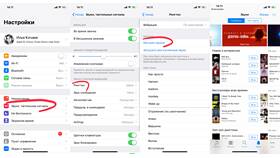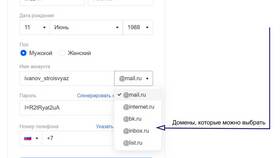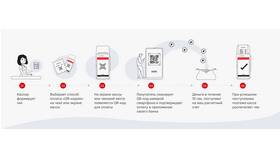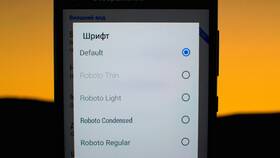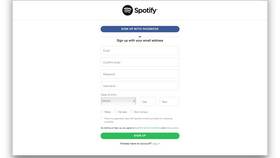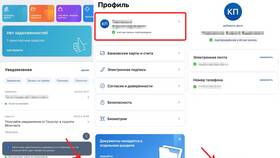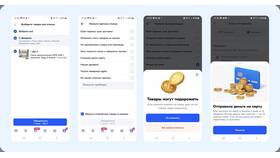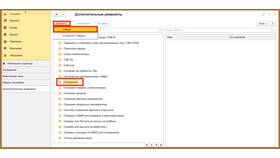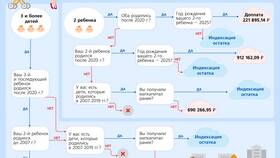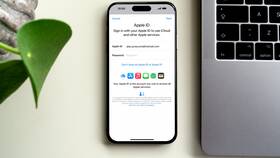Смена рингтона позволяет персонализировать звуковое оповещение о входящих вызовах. Рассмотрим методы изменения мелодии звонка на различных платформах.
Содержание
Изменение рингтона на Android
| Способ | Действия |
| Через настройки | Настройки → Звук → Рингтон |
| Для конкретного контакта | Контакты → Выбрать контакт → Изменить → Рингтон |
| Сторонние приложения | Zedge, Ringtone Maker |
Изменение рингтона на iPhone
- Откройте приложение "Настройки"
- Перейдите в раздел "Звуки, тактильные сигналы"
- Выберите "Рингтон"
- Укажите стандартную мелодию или:
- Нажмите "Мелодии из магазина" для покупки
- Используйте iTunes для загрузки кастомных рингтонов
Требования к файлам рингтонов
| Параметр | Рекомендации |
| Формат | MP3, M4R (iOS), OGG (Android) |
| Длительность | До 30 секунд |
| Размер | До 500 КБ (рекомендуется) |
| Битрейт | 128-192 кбит/с |
Создание собственного рингтона
- Используйте аудиоредакторы (Audacity, GarageBand)
- Обрежьте нужный фрагмент музыки
- Конвертируйте в подходящий формат
- Перенесите файл в папку Ringtones на устройстве
- Выберите в настройках звука
Особенности на разных устройствах
- Samsung: Дополнительные настройки в Sounds and vibration
- Xiaomi: Отдельный раздел Themes с рингтонами
- Huawei: Возможность установки разных рингтонов для SIM-карт
- iOS: Требуется синхронизация через iTunes/Finder для кастомных рингтонов
Решение распространенных проблем
- Рингтон не отображается в списке: проверьте папку назначения
- Звук обрезается: уменьшите длину файла
- Нет звука: проверьте громкость и режим "Не беспокоить"
- Файл не поддерживается: конвертируйте в нужный формат
Изменение рингтона - простой способ персонализации устройства. Для корректной работы соблюдайте требования к файлам и используйте официальные методы установки, предусмотренные вашей операционной системой.